Dalam pengelolaan project, komunikasi yang baik antara anggota tim sangatlah penting untuk menjamin keberhasilan project. Untuk memudahkan komunikasi antar anggota tim dalam sebuah project, clickERP menyediakan fitur “Send Message” pada halaman task/ tugas yang telah dibuat.
Melalui fitur “Send Message” anggota tim dapat saling berbagi informasi, bertukar ide, atau memberikan feedback terkait task atau tugas yang dikerjakan. Setiap kali ada pesan baru yang masuk melalui fitur “Send Message”, anggota tim yang terkait dengan task/ tugas tersebut akan mendapatkan notifikasi di clickERP.
Dalam artikel ini, Jagopedia akan menjelaskan secara detail tentang cara mengirim send message pada task project clickERP. Dengan menggunakan fitur ini, teman-teman dapat dengan mudah mengelola project dan menyelesaikan task/ tugas dengan lebih efisien.
Cara Mengirim “Send Message” Pada Task Project clickERP
1. Untuk mengirimkan komentar pada task project di sistem clickERP, silahkan teman-teman buka halaman task projectnya terlebih dahulu dengan cara buka menu Project.
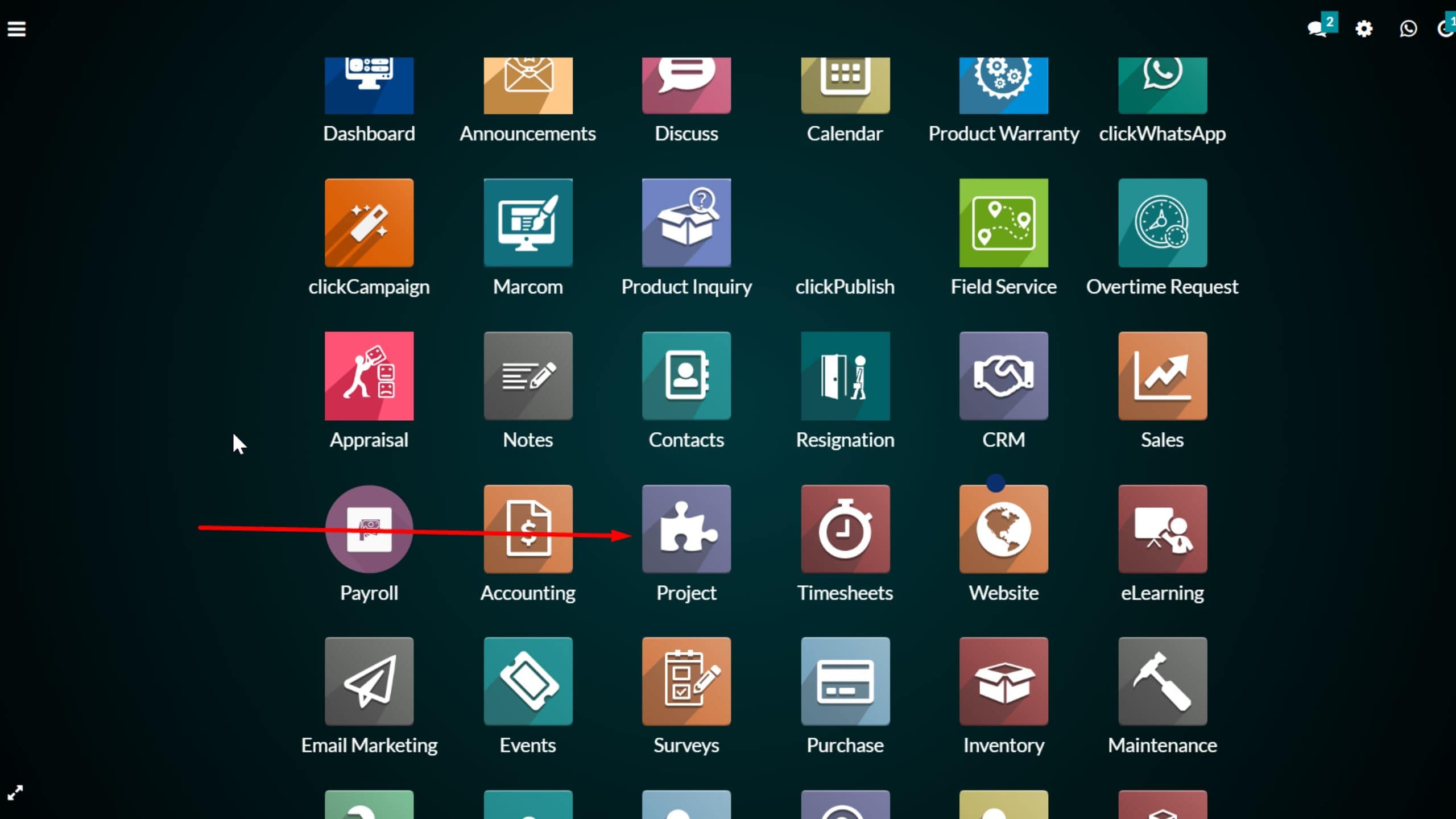 2. Kemudian setelah masuk pada menu project, silahkan buka halaman task yang terdapat pada project tersebut. Sebagai contoh, dalam artikel ini kita akan mengirimkan komentar pada task “Update Artikel Jago” yang terdapat di dalam project “Jagokomputer“. Maka kita dapat buka task tersebut dengan cara seperti yang ditunjukkan pada gambar berikut.
2. Kemudian setelah masuk pada menu project, silahkan buka halaman task yang terdapat pada project tersebut. Sebagai contoh, dalam artikel ini kita akan mengirimkan komentar pada task “Update Artikel Jago” yang terdapat di dalam project “Jagokomputer“. Maka kita dapat buka task tersebut dengan cara seperti yang ditunjukkan pada gambar berikut. 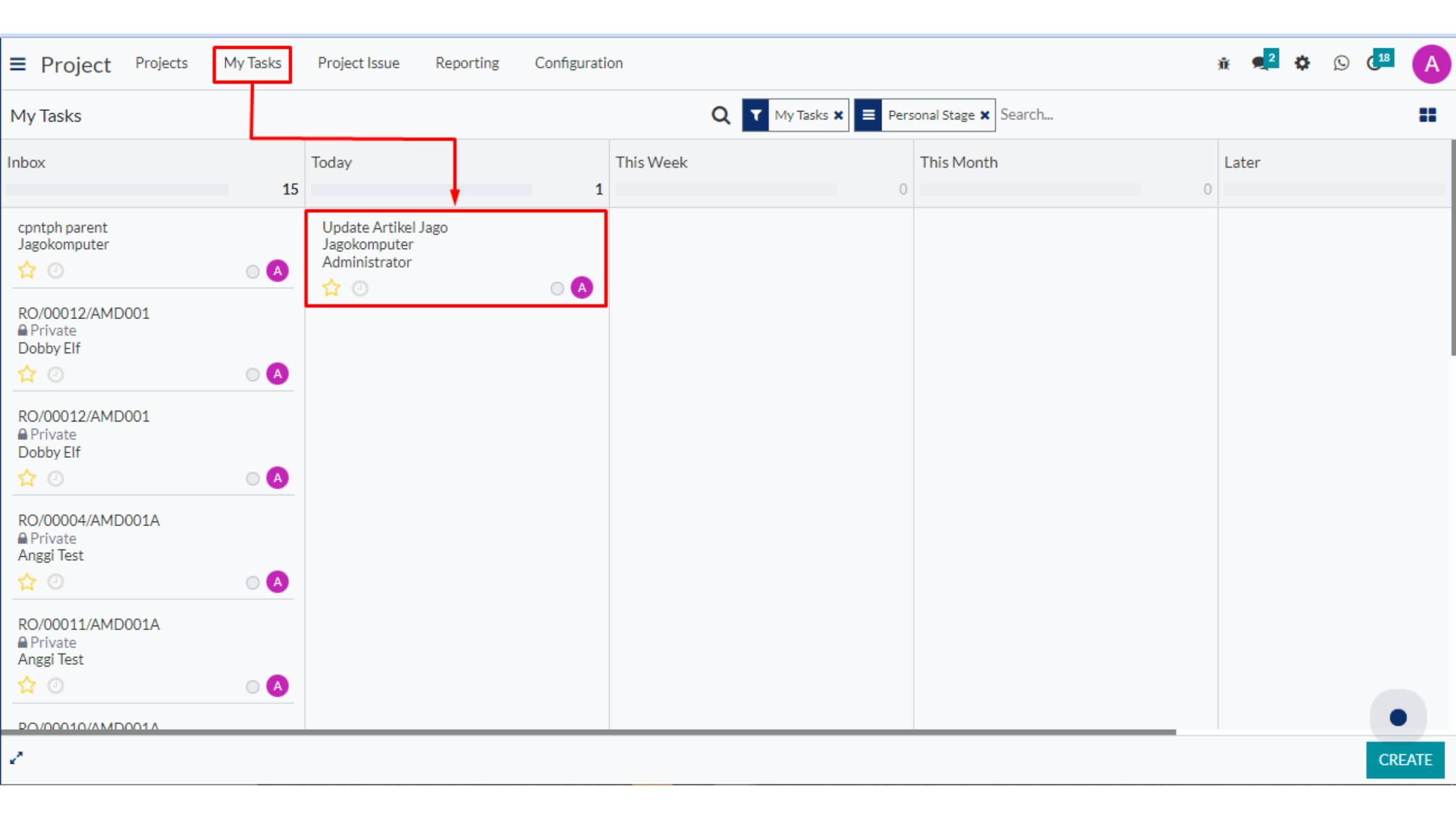 3. Setelah masuk pada halaman task project-nya, untuk mengirim komentar pada task project tersebut silahkan klik tombol “Send Message” seperti yang ditunjukkan pada gambar dibawah ini. Lalu teman-teman akan diarahkan untuk menuliskan pesan komentar pada kolom yang telah disediakan dari send message tersebut (gambar no.1).
3. Setelah masuk pada halaman task project-nya, untuk mengirim komentar pada task project tersebut silahkan klik tombol “Send Message” seperti yang ditunjukkan pada gambar dibawah ini. Lalu teman-teman akan diarahkan untuk menuliskan pesan komentar pada kolom yang telah disediakan dari send message tersebut (gambar no.1).
Jika ingin menambahkan lampiran seperti file, gambar, atau video silahkan klik shortcut seperti yang ditunjukkan pada gambar (gambar no.2). Untuk mengirim pesan yang sudah ditulis pada kolom send message tersebut, silahkan klik tombol SEND seperti contoh pada gambar berikut.
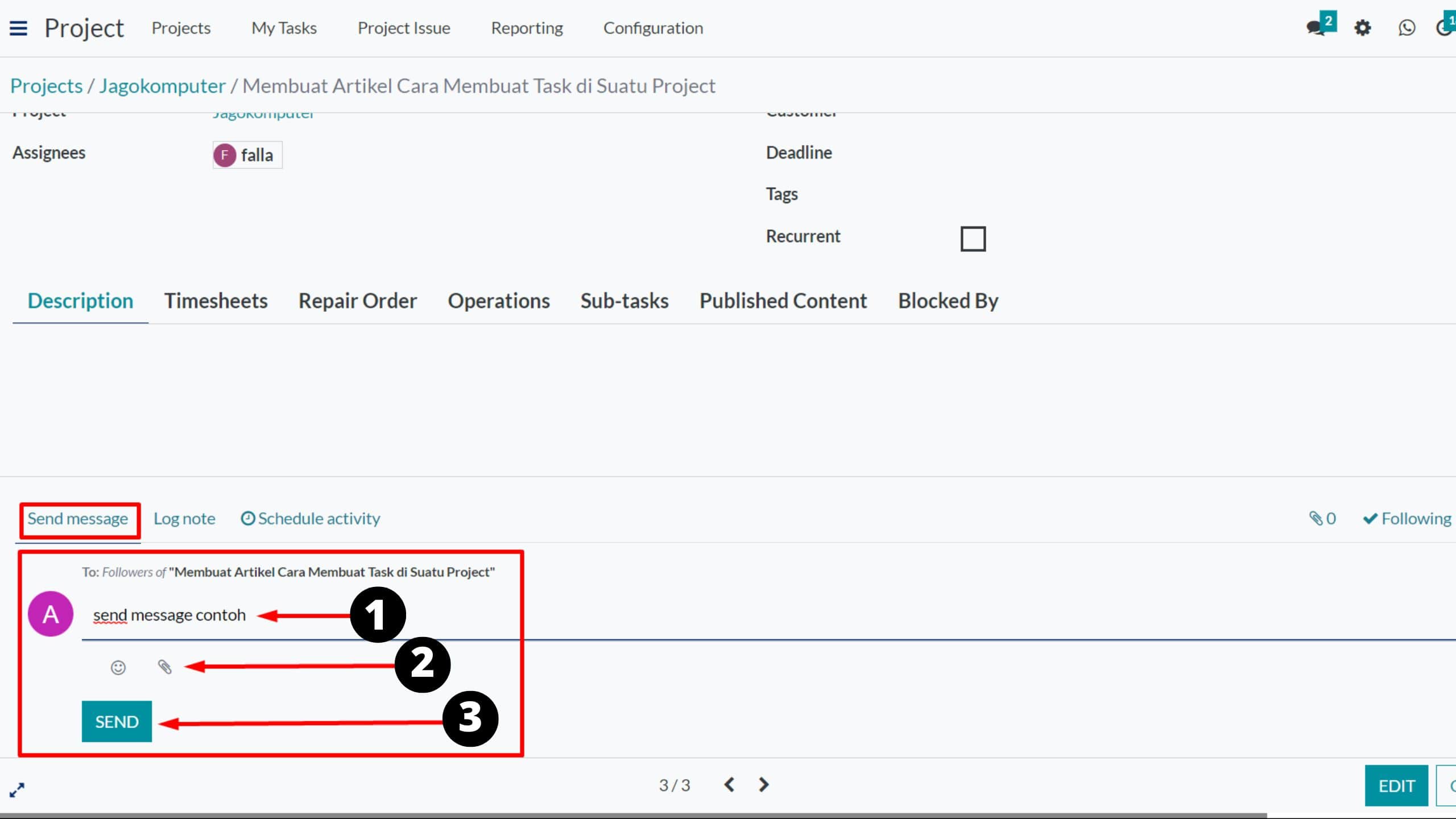
5. Untuk riwayat percakapan send message tersebut ditampilkan pada bagian bawah task seperti contoh berikut.
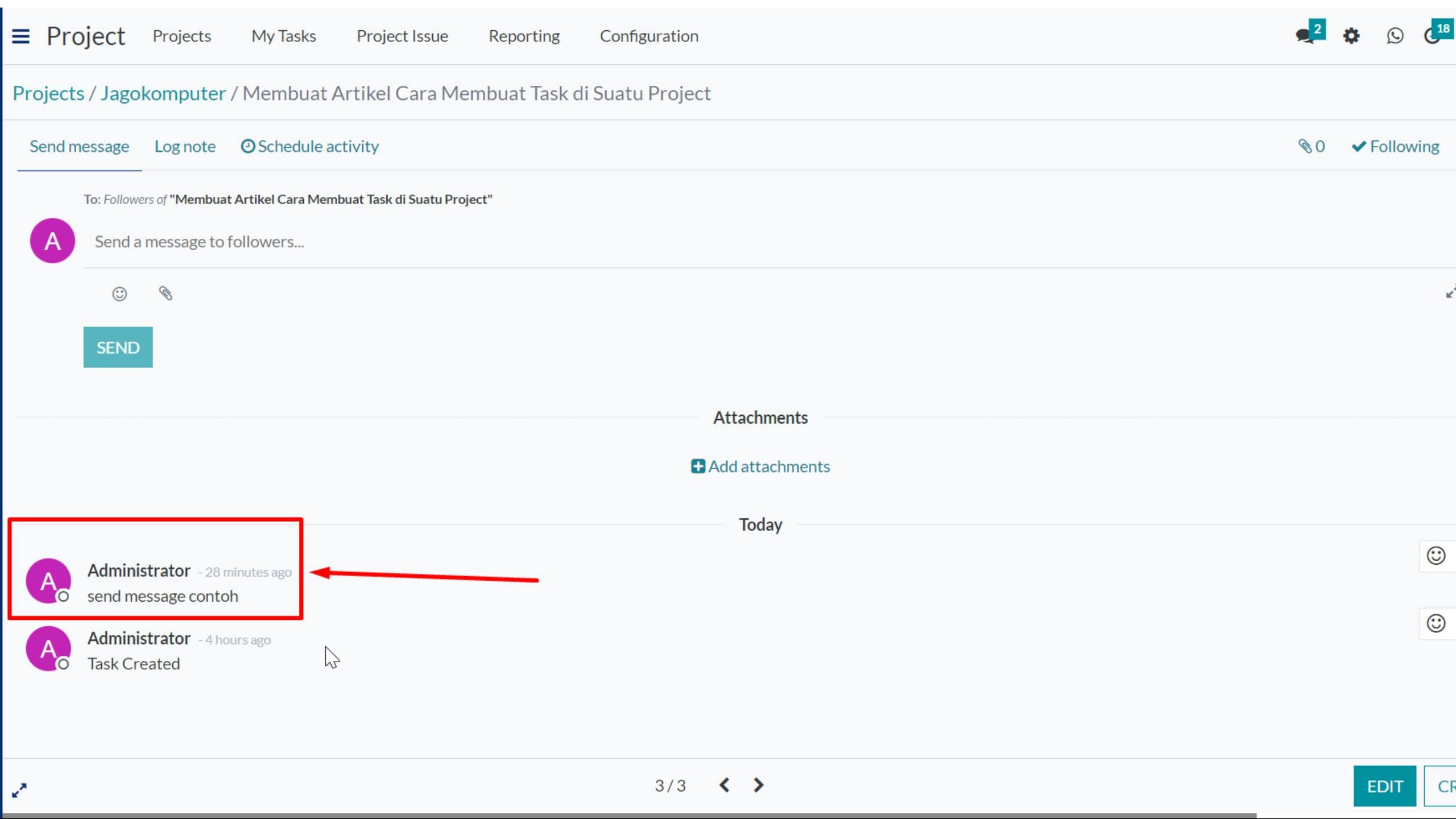
Sekian untuk artikel Cara Mengirim “Send Message” Pada Task Project clickERP. Semoga dapat membantu teman-teman JVM dalam bekerja dan berkarya.
Untuk menambah informasi terkait clickERP, teman-teman juga dapat membaca artikel lainnya pada Jagokomputer.com. Boleh juga di share untuk teman sebelahnya, siapa tahu juga membutuhkan. Ingat, sharing is caring.
Sampai ketemu lagi di panduan Jagopedia lainnya yang sudah ditulis dengan penuh dedikasi untuk JVM dari tim kami di Jagokomputer.




0 Komentar